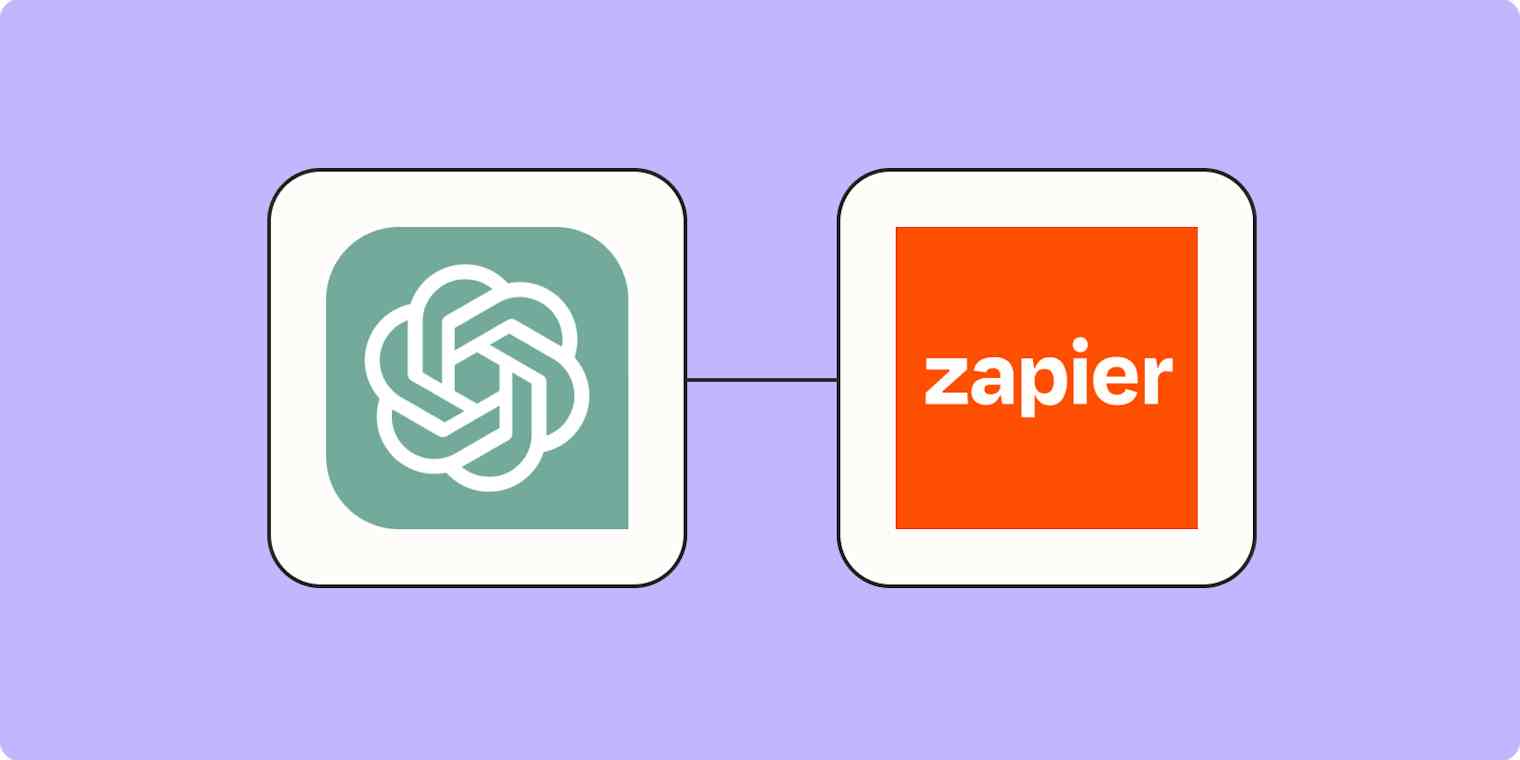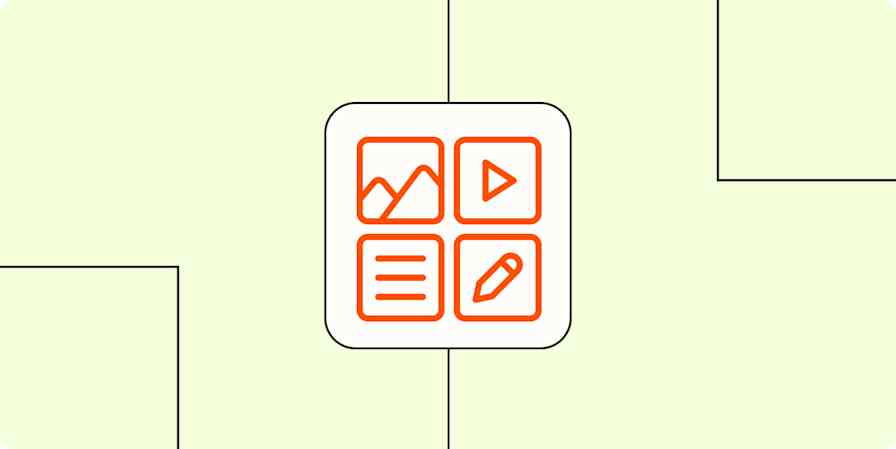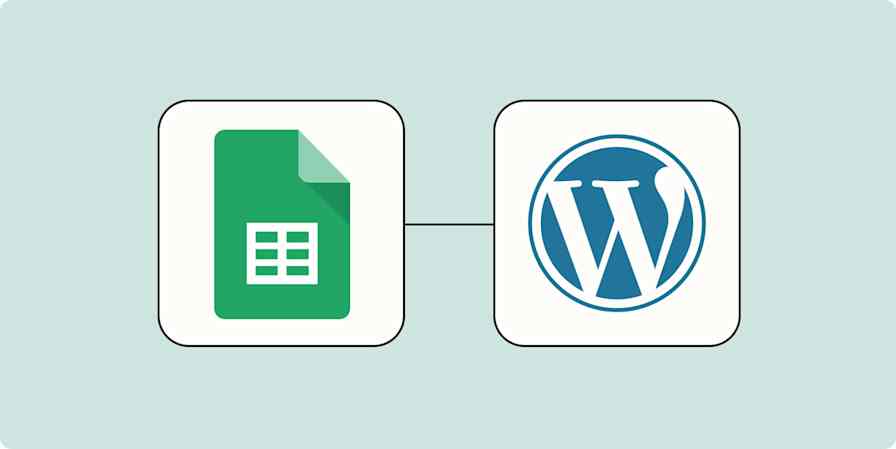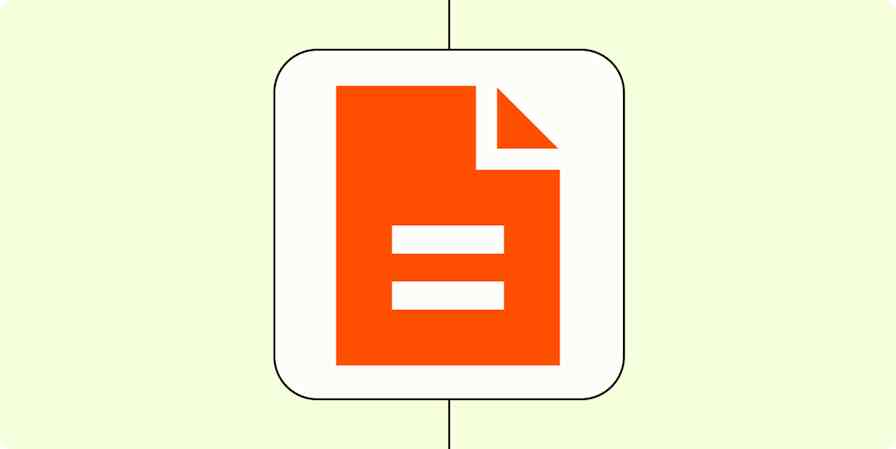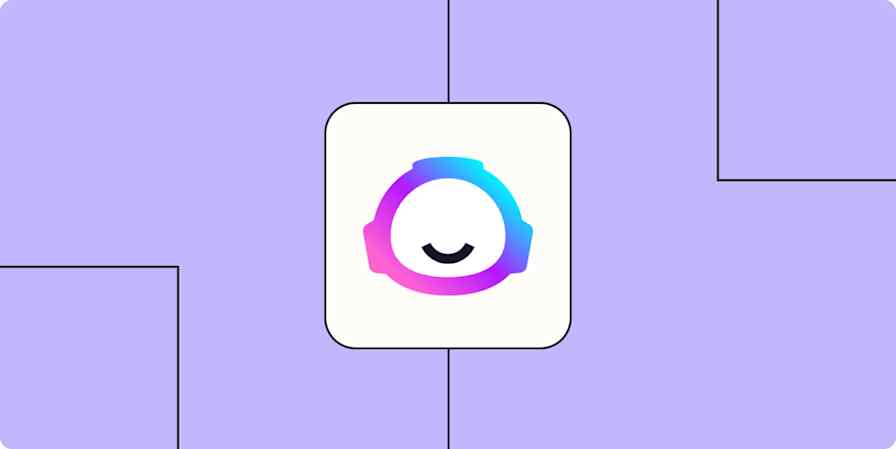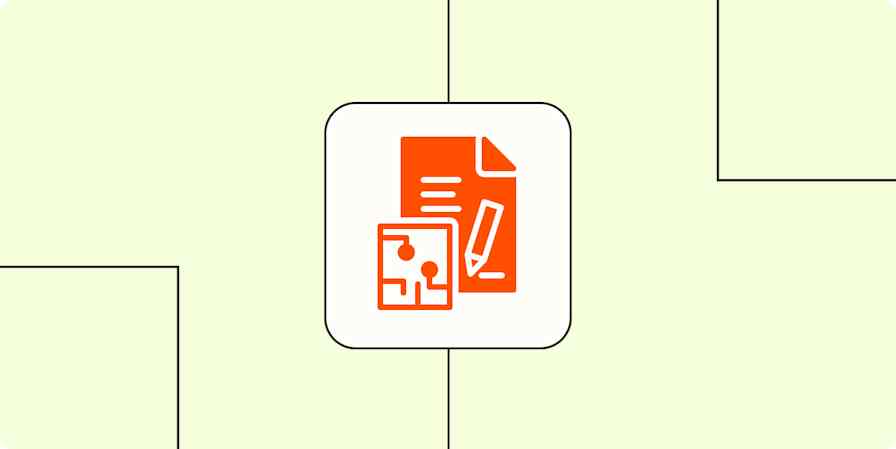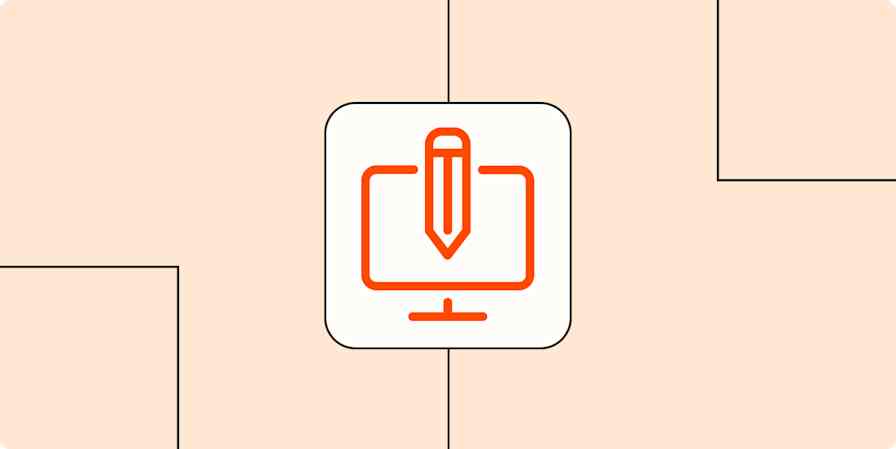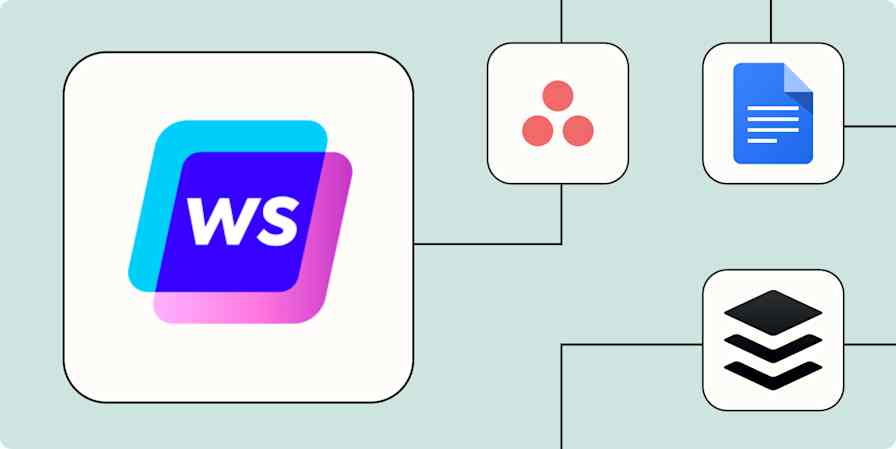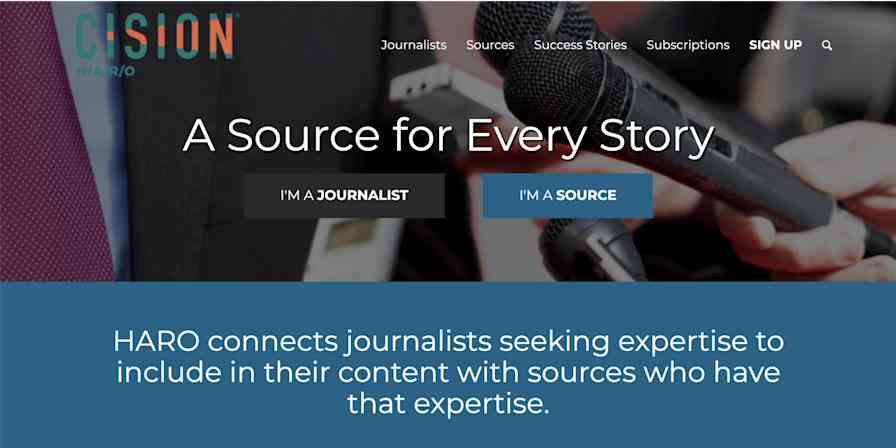ChatGPT は、膨大な量のデータ (知識) とさまざまなスタイルやトーンで書き込む機能を備えているため、コンテンツを作成するための非常に強力なツールになります。もちろん、最終製品として AI 生成コンテンツに頼るべきだと言っているわけではありませんが、コンテンツ チームの負担は確実に軽減されます。
問題を。ChatGPT 自体は、コンテンツチームが作業したり、整理したりするのに最適な場所ではありません。出力はまだどこかに行く必要があります。
ここで、 ZapierのChatGPTインテグレーションが役立ちます。これにより、チームがコンテンツの計画と作成にすでに使用しているツールと ChatGPT を統合できます。ブログのトピックやアイデアを保存しているアプリ(Trello や Slack など)からブログ投稿のトピックを収集し、それを ChatGPT に送信して下書きやアウトラインを作成し、別のアプリ(Airtable や Google Docs など)でチームと共有することができます。もちろん、すべて自動的に行われます。
Zapier は、Google、Salesforce、Microsoft などのパートナーの何千ものアプリと統合できる、最も接続性の高い AI オーケストレーション プラットフォームです。インターフェース、データ テーブル、ロジックを使用して、組織のテクノロジー スタック全体にわたるビジネス クリティカルなワークフロー向けに、安全で自動化されたAI搭載システムを構築します。もっと詳しく知る。
ChatGPTでブログ投稿を作成する
私たちはプロジェクト管理ツールとして Trello を使用し、最終ドラフトの保存場所として Google Docs を使用していますが、このワークフローでは Zapier と統合できる他のプロジェクト管理ツールやドキュメント ツールも使用できます。
Zapier では、すぐに始められる簡単なテンプレートを提供しており、以下にいくつかのオプションをまとめました。
テンプレートから始める場合は、以下のテンプレートをクリックすると、Zapエディターに移動します。Zapier アカウントをまだお持ちでない場合は、作成する必要があります。次に、以下の指示に従って Zap を設定します。
ChatGPT を使用して保存した Slack メッセージからブログ投稿を作成し、Google ドキュメントに保存します
このワークフローには、 有料の Zapier プランまたは無料トライアルで利用できるマルチステップ Zap が必要です。マルチステップ Zap の詳細をご覧ください。
始める前に: プロンプトを作成する
ChatGPT を使用してブログ投稿全体を生成しようとしている場合、 プロンプトがすべてになります。プロンプトが悪いと、編集が増える(または本来の意図をまったく満たさないもの)になります。
ChatGPT にブログ投稿トピックを送信するたびに、コンテンツ チームが同様のプロンプト形式またはテンプレートを使用するようにする必要があります。このプロンプトをChatGPTステップに追加して (方法については後で説明します)、毎回正しい形式に従うようにすることができます。以下にまとめた簡単な例を示します。
プロンプト
あなたは経験豊富なライターで、常に次のヒントを使用しています。
ヒント 1: 明確なアウトラインから始めて、考えを整理し、コンテンツを構造化します。ヒント 2: 能動態を使用して、文章をより魅力的で直接的なものにします。ヒント 3: 長い段落を分割して読みやすさを向上させ、読者の関心を維持します。ヒント 4: 自然な流れを維持するために、文章の長さと構造を変えます。ヒント 5: 複数回編集および修正して、エラーを見つけ、言語を洗練します。
上記のヒントはそれぞれ、ブログ投稿内で独自のセクションにする必要があります。各セクションには、 2から3 の段落を含める必要があります。ブログ投稿は少なくとも1000語である必要があります。
書式設定、文法、さらにはスタイルに関するより具体的なヒントを含めることもできますが、それはあなたが何を求めているかによって完全に異なります。プロンプトを作成したら、それを脇に置いて、後で使用できるように保存してください。
トリガーステップを設定する
これで、Zapを設定する準備が整いました。すべての Zap は、トリガー ステップと 1 つ以上のアクション ステップで構成されます。Zap を公開すると、トリガー イベントが発生するたびにアクション ステップが実行されます。
この場合、Trello カードがブログ キューのリストに移動されたときや、新しいブログのアイデアが Airtable の新しいレコードに追加されたときなどが考えられます。
トリガー ステップを設定するには、 Zap エディターに移動し、トリガー アプリとイベントを検索して選択します。アカウントを接続したら、トリガー ステップ フィールドを設定する必要があります。
アプリに応じて、カスタマイズするフィールドが異なります。たとえば、ブログのアイデアを保存する特定の Trello ボードとリストを選択したり、新しいブログのトピックが追加される Airtable ベースとテーブルを指定したりすることが考えられます。Slack をトリガー アプリとして使用している場合は、チャンネルやメッセージ タイプなどのフィールドを選択して、どの保存済みメッセージが Zap をトリガーするかを指定できます。
Trello の簡単な例を次に示します。

最後に、トリガー ステップをテストします。このテストで収集された情報は、Zap の残りの部分を設定するために使用されます。テストが正常に実行されたら、 「続行」をクリックして最初のアクション ステップに進みます。
ChatGPTアクションを設定する
ここで、トリガー アプリから ChatGPT にブログ投稿のアイデアを送信するアクションを設定します。アクション アプリとしてChatGPTを検索して選択し、アクション イベントとしてConversation を検索して選択します。いずれかの Zap テンプレートを使用している場合は、これらが自動的に選択されます。次に、まだ接続していない場合は ChatGPT アカウントを接続し、 「続行」をクリックします。

これまでにChatGPTへのZapier連携を設定していない場合は、platform.openai.comに戻ってアカウントにログインしてください。ページの右上にあるプロフィールアイコンをクリックし、 API キーをクリックします。

そのページから、 「+ 新しい秘密キーを作成」ボタンをクリックして、新しい API キーを生成します。Zapier 内で ChatGPT アカウントに接続するには、このキーが必要になります。このキーをコピーして、安全な場所に保管してください。

「アカウントを選択」をクリックし、OpenAI で生成した API キーを入力して新しいアカウントを設定します。
次に、最も重要な部分、つまりブログ投稿のトピックをどのように処理するかを ChatGPT に指示する部分を設定します。まず、トリガー ステップからデータ (この場合はブログ投稿のトピック) をマップする必要があります。これは、ChatGPT が何を書くべきかを正確に理解できるようにするためです。
これを設定するには、データを送信する ユーザー メッセージ フィールド内の + アイコン をクリックし、オプションのリストからコンテンツを含むフィールドを選択します。
以下は Trello での例ですが、選択した他のトリガー アプリでも手順は同じです。

次に、使用する ChatGPT モデルを選択します。モデルはデフォルトで GPT-4o mini に設定されますが、利用可能な最速かつ最も安価なモデルであるため、 使用することをお勧めします 。

さて、先ほど用意したプロンプトを覚えていますか?ア シスタントの指示 フィールドに貼り付けます。

これにより、ChatGPT はトリガー ステップからブログ投稿のトピックを理解し、適切なスタイルと書き込みコンテキストを把握できるようになります。(これらの命令は、最適な出力が得られるまで何度でも微調整できます。
必要に応じて、次のフィールドのデフォルト設定を変更することもできますが、トークン 、温度、 および トップ P と呼ばれるもの (モデルが累積確率に基づいてトークンを選択する方法) はそのままにします。
これらのフィールドの設定が完了したら、クリックしてアクションステップをテストし、Zap に追加のステップを追加することを忘れないでください。
ChatGPT出力を別のアプリに送信する
前の ChatGPT アクション ステップではプロンプトに基づいてブログ投稿が生成されましたが、その出力を別の場所に送信する必要があります。理想的には、ブログ投稿を確認および編集するアプリ、つまり Google Docs、Airtable、あるいは Asana が考えられます。繰り返しになりますが、それは編集を行う場所によって完全に異なります。
アクション アプリとイベントを検索して選択します。アカウントを接続すると、アプリに応じてカスタマイズするフィールドがいくつか表示されます。たとえば、Google ドキュメントを選択した場合は、ブログ コンテンツを表示するドキュメントと場所を選択する必要があります。または、Asana を選択した場合は、下書きを保存するプロジェクトとタスクを選択するように求められます。
このワークフローに共通する点が 1 つあります。それは、ChatGPT の出力 (データ ドロップダウン メニューからReplyとしてマークされている) を適切なフィールドにマッピングする機能です。Google ドキュメントの例を次に示します。

これらすべてのフィールドをカスタマイズしたら、クリックしてステップをテストし、すべてが正しく機能していることを確認してください。コンテンツが配信されたかどうかは、宛先アプリで確認できます。Google ドキュメントでの表示は次のようになります。

すべてが正常に表示されたら、Zap をオンにする準備が整いました。
ボーナスステップ: ブログ投稿のリンクを元のトリガーアプリに追加する
コンテンツ作成ワークフローのループを閉じるには、ブログ投稿のリンク(Google ドキュメントや Google ドライブなどのツールに保存した場合)を元のトリガー アプリに追加することもできます。
たとえば、Trello などのプロジェクト管理ツールを使用している場合は、最終投稿へのリンクを使用して元のカードを更新できます。Airtableを使用している場合は、対応するレコードにリンクを追加できます。これにより、すべてが接続された状態が維持され、チームは元のソースから下書きされたコンテンツに簡単にアクセスできるようになります。
これを行うには、Zapに別のステップを追加します。次に、アクション アプリとイベントを検索して選択します。アカウントを接続したら、各フィールドをカスタマイズし、正しいリンクが適切なフィールドにマッピングされていることを確認します。元の Trello カードに Google ドキュメントのリンクを追加する例を次に示します。

こうすることで、ChatGPTがブログ投稿を作成し、それをアプリに送信して編集すると、元のアプリへのリンクも追加され、誰もが最終製品に簡単にアクセスできるようになります。
このステップのカスタマイズとテストが完了したら、必ず Zap をオンにしてください。
ChatGPTプロンプトの柔軟性を試す
ZapierのChatGPTインテグレーションにより、チームの時間を節約し、すべてを整理した状態に保つ、完全に自動化されたコンテンツ作成ワークフローを構築できます。
プロジェクト管理ツールやデータベース ツールで最初のブログのアイデアをキャプチャすることから、ChatGPT で下書きを生成し、最終的な投稿を保存して共有することまで、コンテンツ パイプラインのすべてのステップをシームレスに接続できます。
各ステップをチームの特定のツールと好みに合わせてカスタマイズすることで、簡単に拡張できるシステムを構築できます。また、コンテンツのニーズが拡大するにつれて、ステップを追加したり、追加のアプリを組み込んだりすることで、このワークフローをいつでも拡張できることを覚えておいてください。
この記事はもともと 2023年 8 月に Anna Burgess Yang によって書かれたものです。最近は 2024年11月にエレナ・アルストンが書いた。